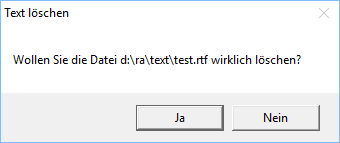Du betrachtest eine alte Version der Seite. Zur neuesten Version gehen.
Text löschen (KTV): Unterschied zwischen den Versionen
(→Allgemeines) |
|||
| Zeile 2: | Zeile 2: | ||
==Allgemeines== | ==Allgemeines== | ||
| + | |||
<imagemap> | <imagemap> | ||
Datei:Schriftverkehr_ktv_Text_löschen.png| | Datei:Schriftverkehr_ktv_Text_löschen.png| | ||
| Zeile 15: | Zeile 16: | ||
==Funktionen im Bearbeitungsbereich== | ==Funktionen im Bearbeitungsbereich== | ||
| − | ===Dateiname (löschen!)=== | + | |
| + | ===Dateiname (löschen!)=== | ||
| + | |||
Geben Sie hier den Dateinamen des zu löschenden Textes ein. | Geben Sie hier den Dateinamen des zu löschenden Textes ein. | ||
Es wird auf das in den [https://onlinehilfen.ra-micro.de/index.php/Einstellungen_Kanzlei-Textverarbeitung#Einstellungen_2 Einstellungen 2 der Kanzlei-Textverarbeitung] eingestellte Textverzeichnis zugegriffen. | Es wird auf das in den [https://onlinehilfen.ra-micro.de/index.php/Einstellungen_Kanzlei-Textverarbeitung#Einstellungen_2 Einstellungen 2 der Kanzlei-Textverarbeitung] eingestellte Textverzeichnis zugegriffen. | ||
==Funktionen in der Abschlussleiste== | ==Funktionen in der Abschlussleiste== | ||
| + | |||
===OK + Schließen=== | ===OK + Schließen=== | ||
| − | [[Datei:Z_Ok.png]] | + | |
| + | [[Datei:Z_Ok.png|link=]] | ||
Bevor Sie die Datei von der Festplatte löschen, erscheint folgende [[Text_l%C3%B6schen_(KTV)#Sicherheitsabfrage|Sicherheitsabfrage]]. | Bevor Sie die Datei von der Festplatte löschen, erscheint folgende [[Text_l%C3%B6schen_(KTV)#Sicherheitsabfrage|Sicherheitsabfrage]]. | ||
===Abbruch + Schließen=== | ===Abbruch + Schließen=== | ||
| − | [[Datei:Z_Schließen.png]] | + | |
| + | [[Datei:Z_Schließen.png|link=]] | ||
Hiermit brechen Sie die Programmfunktion ab, ohne den Text auf der Festplatte zu löschen. | Hiermit brechen Sie die Programmfunktion ab, ohne den Text auf der Festplatte zu löschen. | ||
==Weitere Funktionen und Erklärungen== | ==Weitere Funktionen und Erklärungen== | ||
| + | |||
===Sicherheitsabfrage=== | ===Sicherheitsabfrage=== | ||
| − | [[Datei:Schriftverkehr_ktv_Löschungsbestätigung.png]] | + | |
| + | [[Datei:Schriftverkehr_ktv_Löschungsbestätigung.png|link=]] | ||
Bevor die Datei gelöscht wird, erscheint diese Sicherheitsabfrage. | Bevor die Datei gelöscht wird, erscheint diese Sicherheitsabfrage. | ||
| − | Durch Auswahl [[Datei:Z_Button_Ja.png]] wird die Löschung des Textes bestätigt. Soll keine Löschung erfolgen, ist die Sicherheitsabfrage mit [[Datei:Z_Button_Nein.png]] zu bestätigen. | + | Durch Auswahl [[Datei:Z_Button_Ja.png|link=]] wird die Löschung des Textes bestätigt. Soll keine Löschung erfolgen, ist die Sicherheitsabfrage mit [[Datei:Z_Button_Nein.png|link=]] zu bestätigen. |
| − | |||
[[Category:Schriftverkehr]] | [[Category:Schriftverkehr]] | ||
Version vom 14. Juni 2018, 12:47 Uhr
Hauptseite > Schriftverkehr > KTV > Text löschen (KTV)
Inhaltsverzeichnis
Allgemeines
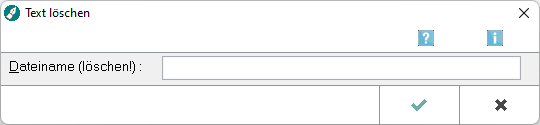
Mit Hilfe dieser Programmfunktion haben Sie die Möglichkeit, einen Text auf der Festplatte zu löschen.
Funktionen im Bearbeitungsbereich
Dateiname (löschen!)
Geben Sie hier den Dateinamen des zu löschenden Textes ein. Es wird auf das in den Einstellungen 2 der Kanzlei-Textverarbeitung eingestellte Textverzeichnis zugegriffen.
Funktionen in der Abschlussleiste
OK + Schließen
Bevor Sie die Datei von der Festplatte löschen, erscheint folgende Sicherheitsabfrage.
Abbruch + Schließen
Hiermit brechen Sie die Programmfunktion ab, ohne den Text auf der Festplatte zu löschen.
Weitere Funktionen und Erklärungen
Sicherheitsabfrage
Bevor die Datei gelöscht wird, erscheint diese Sicherheitsabfrage.
Durch Auswahl ![]() wird die Löschung des Textes bestätigt. Soll keine Löschung erfolgen, ist die Sicherheitsabfrage mit
wird die Löschung des Textes bestätigt. Soll keine Löschung erfolgen, ist die Sicherheitsabfrage mit ![]() zu bestätigen.
zu bestätigen.